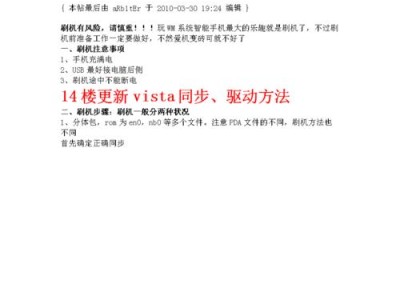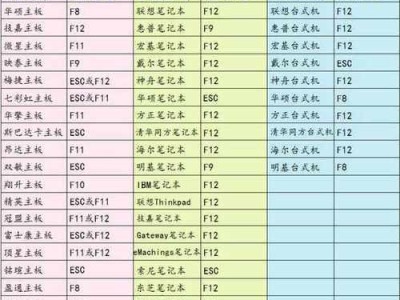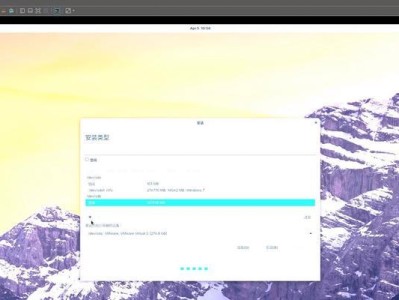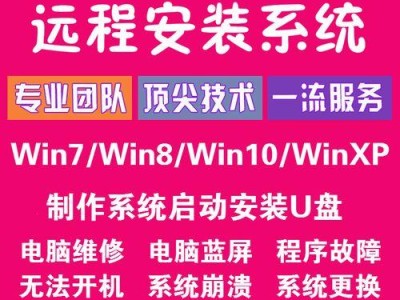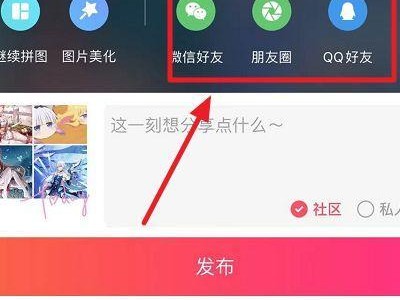在电脑使用过程中,我们经常会遇到系统卡顿、性能下降等问题。为了解决这些问题,我们可以尝试重新安装电脑操作系统。本篇文章将以电脑光盘装机教程为主题,详细介绍如何使用光盘进行电脑系统安装,让你的电脑焕然一新。
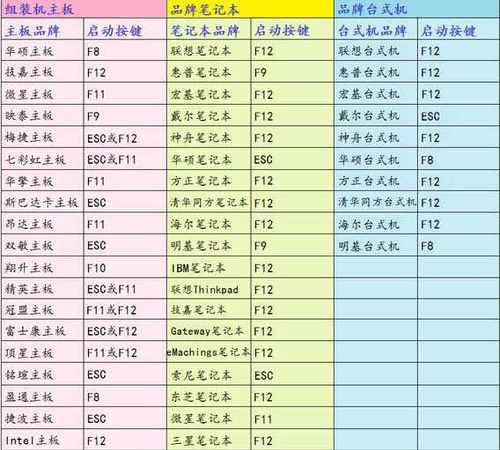
1.确认安装光盘:选择合适的操作系统光盘,例如Windows10安装光盘,并确保光盘完好无损。
2.备份重要数据:在进行系统安装前,务必备份所有重要数据,避免数据丢失。

3.配置BIOS设置:进入电脑的BIOS界面,将启动选项设置为从光盘启动,以确保能够通过光盘进行系统安装。
4.插入安装光盘:将选择的光盘插入电脑的光驱,并重新启动电脑。
5.进入安装界面:电脑重新启动后,会自动进入安装界面,按照提示选择相应的语言、时区等设置。

6.授权协议:阅读并同意授权协议,以继续进行安装。
7.磁盘分区:根据个人需求选择磁盘分区方式,可以选择将所有数据保存在一个分区或者将系统和个人数据分开存储。
8.格式化磁盘:选择分区后,对磁盘进行格式化操作,清除原有数据。
9.安装操作系统:选择要安装的操作系统版本,并开始安装过程。
10.系统设置:在安装过程中,系统会要求设置用户名、密码等基本信息,按照要求填写并继续。
11.驱动安装:完成系统安装后,根据电脑硬件配置,安装相应的驱动程序,以确保硬件能够正常工作。
12.更新系统:连接到网络后,及时更新系统以获取最新的功能和补丁,并提升系统的稳定性和安全性。
13.安装软件:根据个人需求,安装常用软件和工具,以满足日常使用的需求。
14.数据恢复:将之前备份的重要数据恢复到新安装的系统中,确保数据的完整性和可用性。
15.优化系统:进行一些系统优化操作,如清理垃圾文件、关闭无用的启动项等,以提升电脑的性能和响应速度。
通过本文所介绍的电脑光盘装机教程,我们可以轻松搭建自己的电脑系统,并解决电脑卡顿和性能不佳的问题。只需按照教程步骤进行操作,就能使电脑焕然一新。希望本文能帮助到你,让你的电脑使用更加顺畅。